Confidentialité & Cookies
Ce site utilise des cookies. En continuant, vous acceptez leur utilisation. En savoir plus, y compris comment contrôler les cookies.
( Avant de continuer, je dois dire que je suis redevable à un lecteur, « James », qui a fourni les URI SmartTag de Sony dans un commentaire à mon article précédent.)
Mes explorations dans le monde du NFC sur mon téléphone mobile Android se poursuivent. Après une première déception face à l’application Sony Xperia SmartTags préinstallée (qui est apparemment inutilisable sans les SmartTags de marque Sony Xperia, qui ne sont actuellement pas disponibles au Royaume-Uni), j’ai ensuite eu un succès modéré avec deux applications alternatives de la boutique Google Play: NFC Task Launcher et NFC Quick Actions Free, qui peuvent toutes deux être programmées pour effectuer une série d’actions sur votre téléphone en réponse à la numérisation d’une balise NFC personnalisée. Aucune des deux applications n’était parfaite pour mes besoins, mais la caractéristique la plus impressionnante à leur sujet était peut-être que, en une journée après avoir écrit à leur sujet, j’avais une communication directe avec les développeurs des deux applications. De plus, les deux applications sont clairement en développement actif et montrent beaucoup de potentiel pour l’avenir, et je leur souhaite à tous les deux bonne chance.
Cependant, une tournure intéressante est venue dans l’histoire, car « James » a fourni une information clé – l’URL codée sur chacun des SmartTags Xperia de Sony. Avec cette connaissance, vous pouvez créer vos propres SmartTags en utilisant n’importe quelle balise NFC générique, en vous épargnant le prix ridiculement gonflé de 15 £ demandé par Sony, et utiliser l’application SmartTags intégrée dans le processus. Voici comment:
1.) Obtenez des balises NFC
Rendez-vous quelque part comme http://rapidnfc.com/ et récupérez quatre balises NFC génériques. Vous pouvez obtenir des bracelets / porte-clés / autocollants – tout ce que vous voulez vraiment. J’ai essayé les balises « ultralight », « NTAG203 » et « 1k » et elles semblent toutes fonctionner correctement avec mon Xperia S. Notez que l’application SmartTags ne reconnaît que quatre balises différentes, il ne sert donc à rien d’obtenir plus que cela (pas pour cet exercice, de toute façon).
2.) Programmez les balises
Pour simuler les SmartTags de différentes couleurs, vous devez écrire l’URI correspondant approprié sur une balise NFC. Le seul petit problème est qu’au lieu d’un site Web comme http://www.example.com, les URI SmartTag utilisent un préfixe URI personnalisé de semc://.
Tous les rédacteurs NFC ne sont pas capables d’écrire des URI à l’aide de préfixes personnalisés. Malheureusement, ni NXP TagWriter ni NFC Quick Actions – les deux applications que j’avais déjà installées sur mon combiné ne sont actuellement capables de le faire:

NXP TagWriter vous oblige à créer une URL commençant par http://www. préfixe |

Les actions rapides NFC généreront une erreur si vous essayez d’écrire une URL qui ne commence pas par http. |
Heureusement, il existe encore de nombreuses autres alternatives, et le lecteur gratuit NFC Tag Writer & de Connecthings permet de spécifier n’importe quelle URL personnalisée que vous souhaitez. Alors, installez et lancez l’application et écrivez les URL suivantes sur chacune de vos quatre balises NFC:
- Bleu (Voiture) tag: semc://liveware/A1/1/NT1/1/smarttags1
- Rouge (Maison) tag: semc://liveware/A1/1/NT1/2/smarttags1
- Noir (Chambre à coucher): semc://liveware/A1/1/NT1/3/smarttags1
- Blanc (Bureau) : semc:// liveware / A1/1/NT1/4 / smarttags1
 |
 |
3.) Attribuez des actions à vos nouveaux « SmartTags »
Maintenant, revenez à l’écran d’accueil et essayez de scanner l’une de vos balises « Intelligentes » nouvellement programmées. L’application Xperia SmartTags doit le reconnaître et se lancer en conséquence. Vous pouvez ensuite attribuer un ensemble d’actions à effectuer chaque fois que chaque balise est analysée.
 |
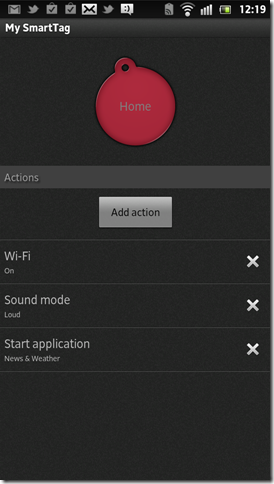 |
La gamme d’actions pouvant être assignées à l’aide de l’application SmartTags de Sony semble assez similaire à celles disponibles dans d’autres applications NFC. Les avantages de l’application SmartTags sont qu’elle est gratuite (contrairement au lanceur de tâches NFC) et prend en charge plusieurs actions attribuées à la même balise (contrairement aux actions rapides NFC). Le plus gros inconvénient, cependant, est qu’il ne semble reconnaître que quatre balises uniques. J’ai essayé de programmer l’hypothétique prochaine URI de la série: semc://liveware/A1/1/NT1 / 4/smarttags1, mais, sans surprise, il n’a pas été reconnu.
Comme je l’ai dit précédemment, le Lanceur de tâches NFC et les actions rapides NFC semblent être en cours de développement actif– et la découverte de la façon de faire fonctionner l’application SmartTags avec des balises NFC génériques n’annule certainement pas l’utilisation possible d’autres applications NFC sur le Xperia S – cela ouvre juste une autre avenue possible de NFC. J’espère que cet article vous aidera à explorer cette avenue tout en vous économisant 15 livres ou en attendant 2 mois que les SmartTags officiels de Sony sortent ![]()